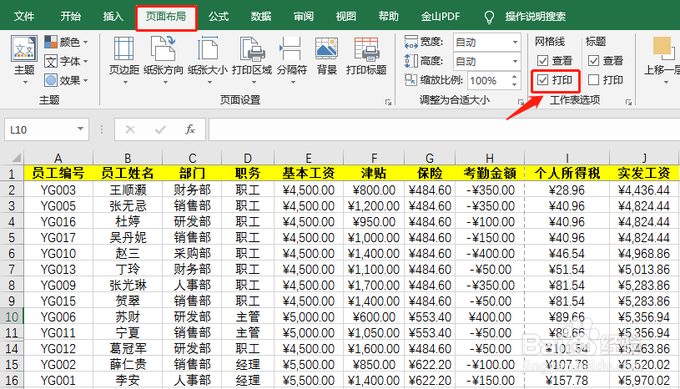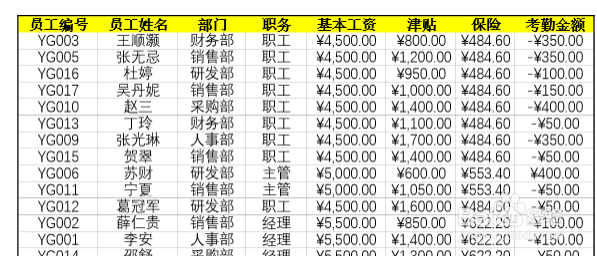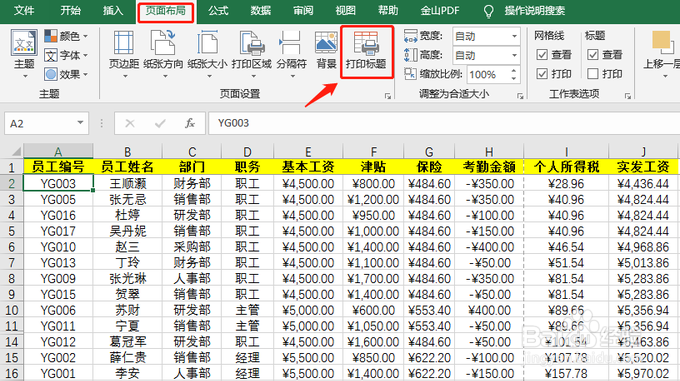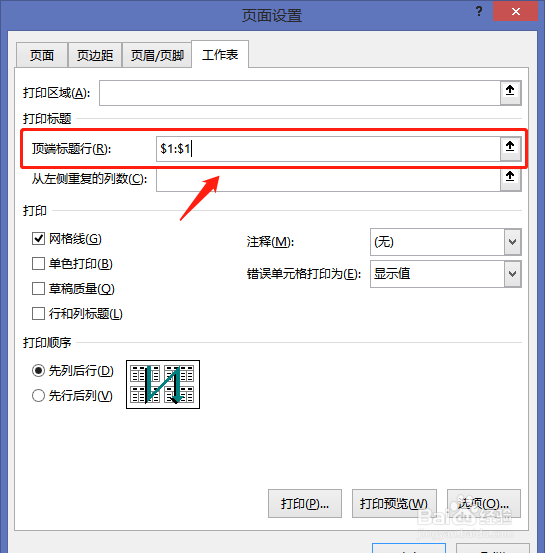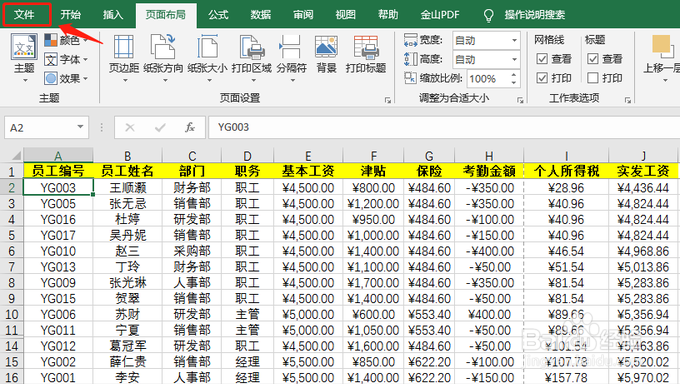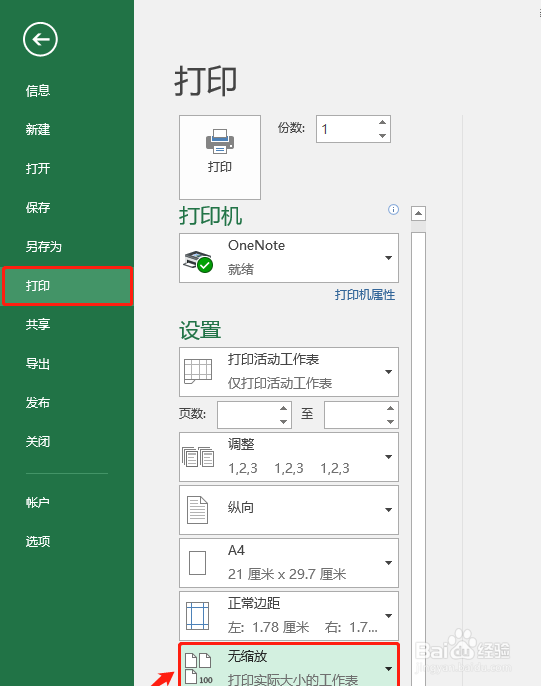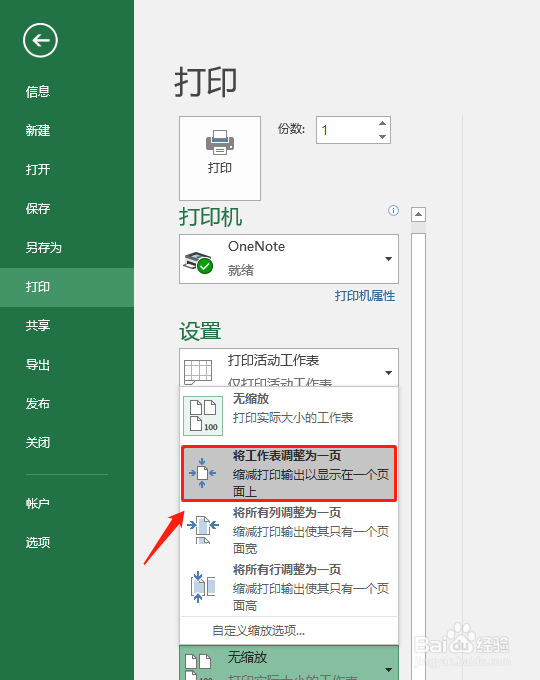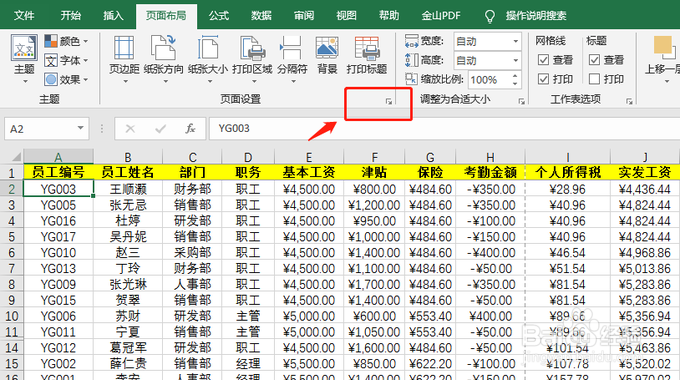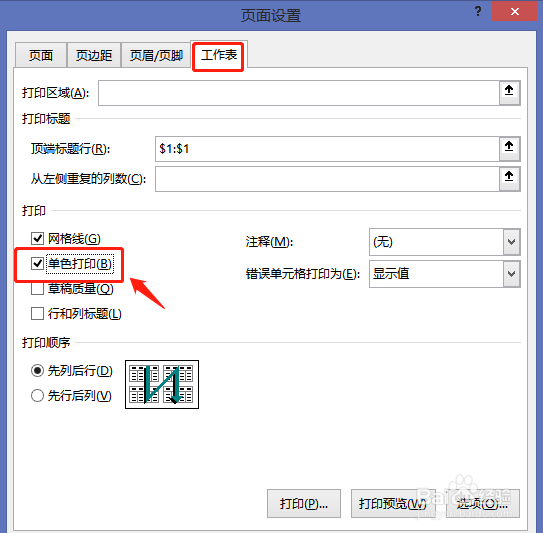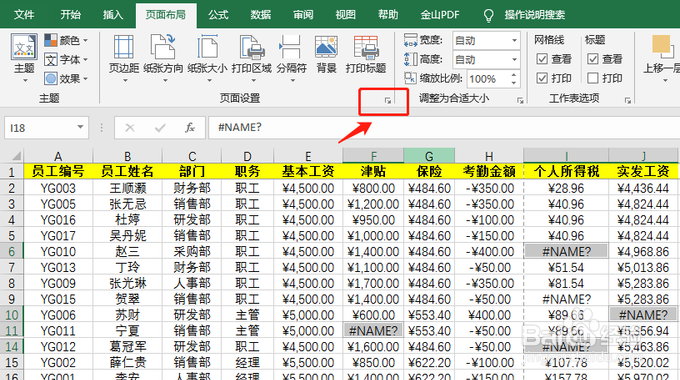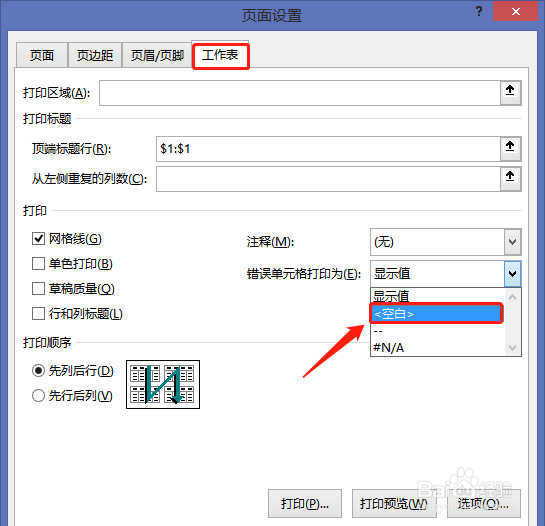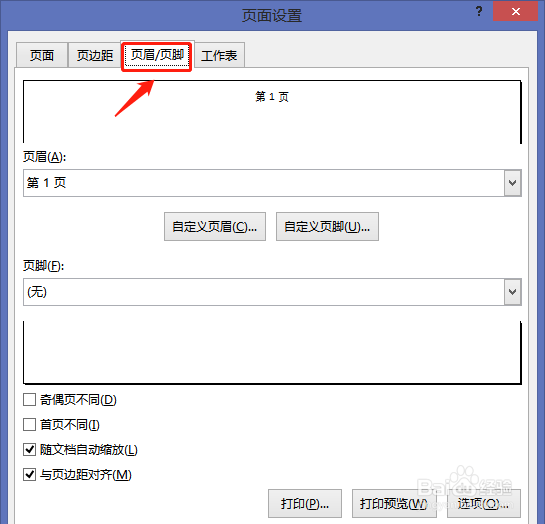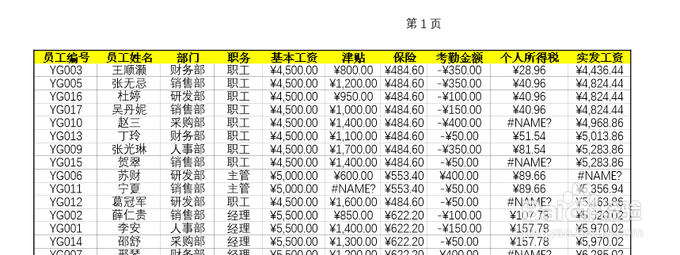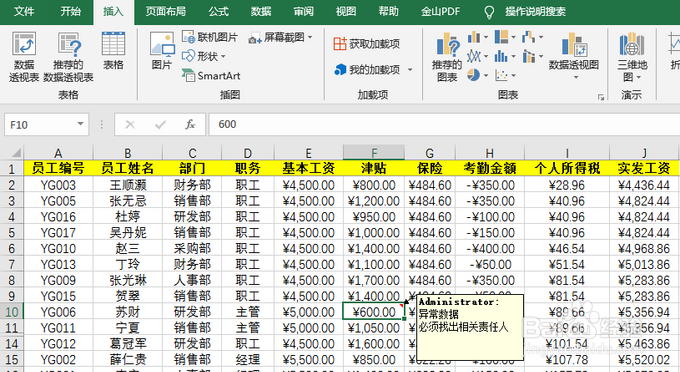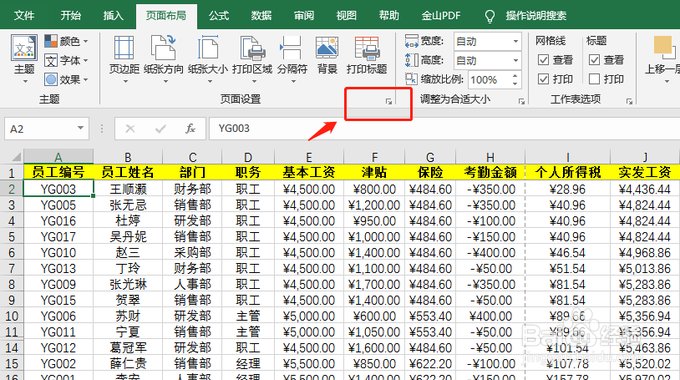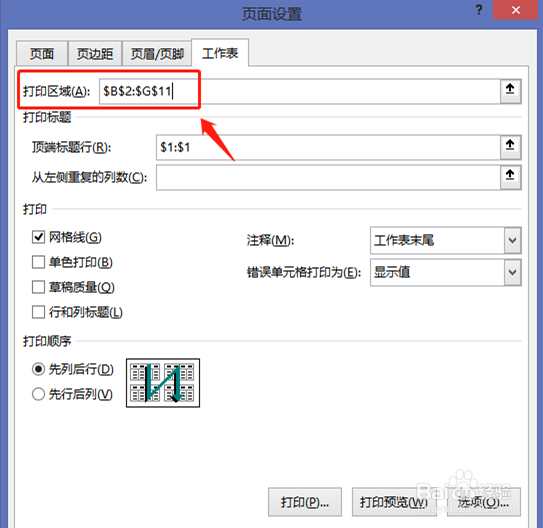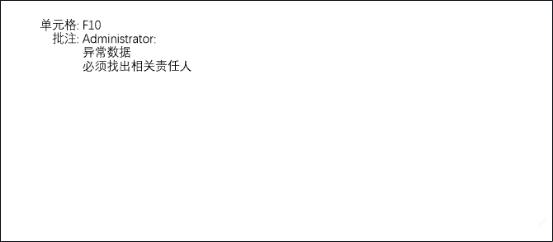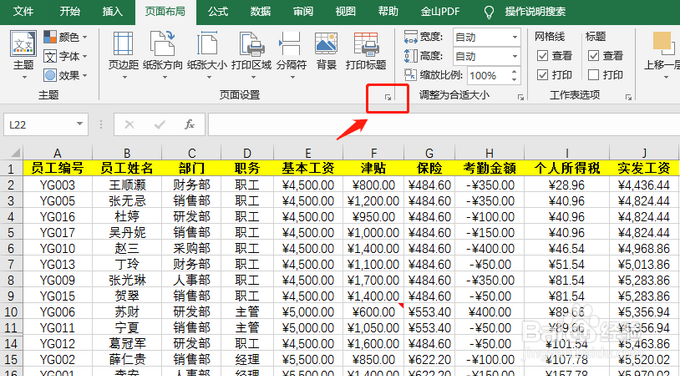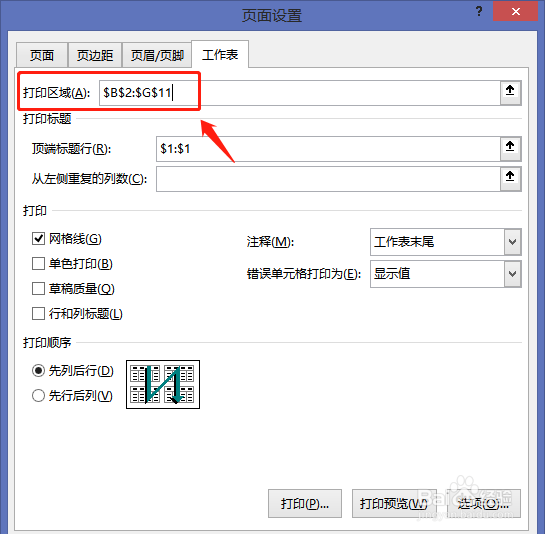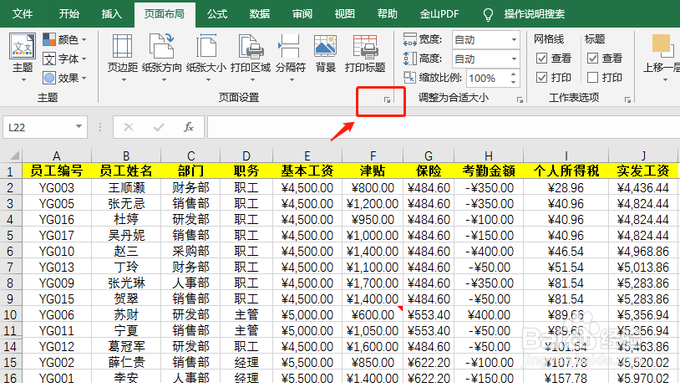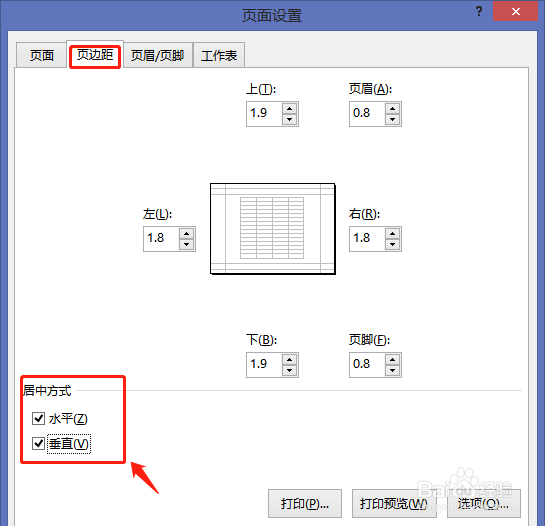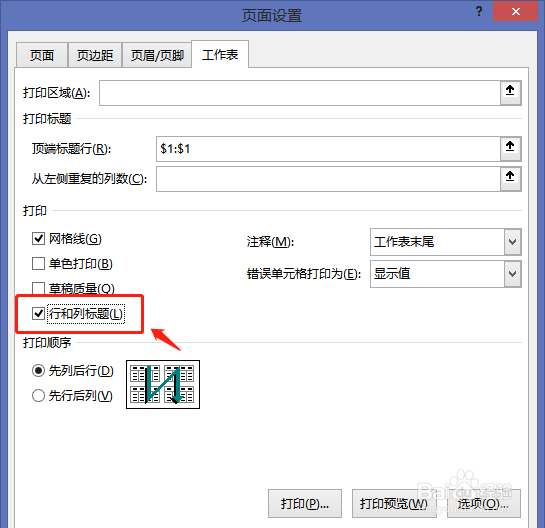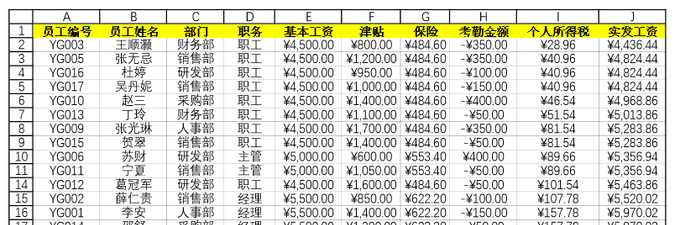10个Excel打印技巧
今天给大家介绍10个最常用到的Excel打印技巧,让大家可以更加高效地工作和节约资源。
工具/原料
电脑
Excel
打印网格线
1、我们可以选择【页面布局】中【网格线】,然后勾选【打印】,然后就可以将网格线打印出来了。
2、具体的打印效果如下,如果你没有按如上所示的操作,打印出来就是没有任何边框的表格了。
打印标题行
1、我们依然选择【页面布局】按钮,然后勾选【打印标题】:
2、接下来我们在【顶端标题行】中选择要打印的标题辨泔矣嚣区域即可,按照这个操作无论你打印的表格有多少页,都会在接下来的每一页中显示具体的标题了。
缩放打印
1、首先,我们打开【文件】按钮:
2、然后,选择【打印】,打开【无缩放】按钮:
3、最后,选择【将工作表调整为一页】:
单色打印
1、同样我们在【页面布局】打开【页面设置】:
2、接下来在【工作表】中勾选【单色打印】即可:
不打印错误值
1、在这里我们可以先打开【页面设置】:
2、然后在【工作表】中,将【错误单元格打印为】设置成【空白】即可,这样打印出来的工作表就不会用任何的错误值显示了:
打印页眉页脚
1、这个时候我们同样打开【页眉设置】后,在【页眉/页脚】处给页面或者页脚设置具体的页面显示格式即可:
2、打印出来后可以看到页码就显示出来了,当然烂瘀佐栾这里由于没有设置【打印居中】,表格会偏了,后面我们会讲到如何将表格进行居中。
打印注释
1、有时候我们发现表格中有异常的数据,就会在表格里面进行标注,那么如何将这些标注也打印出来呢?
2、首先我们打开【页面布局】中的【工作表选项】:
3、然后在【错误单元格打印为】设置为:【工作表末尾】,即可将批注进行打印了:
4、大家可以看到具体的打印效果,会显示具体的单元格位置以及批注内容:
自定义打印区域
1、大家是不是也想知道打印任意区域的方法?那么这个时候我们选择【页面设置】,然后就可以进行相关操作了:
2、选择【工作表】中的【龅歧仲半打印区域】,然后我们选择好需要打印的内容区域,之后点击【确定】,即可自定义打印的区域了:
打印居中显示
1、前面我们提到过,如果没有设置居中打印的话,表格甚至和页码会出现对不齐的现象,那么这个时候我们茧盯璜阝就可以选择【页面设置】里面的相关设置,将其设置居中打印:
2、进入页面设置后,我们选择【页边距】,然后将【居中方式】里面的【水平】和【垂直】都打勾,即可居中打印:
打印出行号+列标
1、最后一个是如何打印行号和列标的方法,由于平时我们没有在单元格给每一列或每一行设置具体的数字,打印出来的数据会看起来比较混乱,那么这个时候我们也是可以在【页面布局】里面进行相关的设置:
2、我们打开【工作表】中的【行和列标题】即可:
3、之后打印出来的数据可以看到行号和列表都显示出来了: